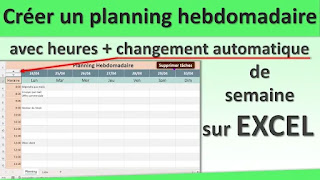Fonctionnalité appareil photo sur Excel

Comment utiliser la fonctionnalité appareil photo sur Excel pour créer des images dynamiques sur vos tableaux de bord ? Dans ce tutoriel, je vous explique comment créer d es images dynamiques grâce à la fonctionnalité "Appareil Photo" sur Excel. Vous allez découvrir que cette fonctionnalité offre de nombreuses possibilités pour créer rapidement : "des tableaux de bord interactifs" -> avec des données pouvant provenir de plusieurs fichiers Excel. De plus en créant une liste déroulante , vous pouvez sélectionner l'image dynamique que vous souhaitez afficher. Et si vous modifiez les valeurs ou les formules figurant sur les plages de cellules capturées, alors : -> les données figurant sur vos images se mettent à jour automatiquement. Voir la vidéo pour suivre les différentes étapes : Pour vous entraîner et répéter les actions de ce tutoriel : -> Télécharger le premier fichier Excel utilisé dans la vidéo, -> puis le second fichier Excel pour cop...